enumerate top search-gt 와 window modus 삭제 하기
이번 글에서는 애드웨어 관련된 정보를 알아보겠습니다. 요즘은 아무 생각없이 프리웨어 프로그램을 블러그나 p2p 기타 사이트에서 다운을 받게 되면 아주 많은 애드웨어가 설치가 되는 경우가 많습니다. 이중 몇가지 프로그램은 삭제를 하여도 계속적으로 동작을 하는 경우가 있습니다.
보통 이때는 숨김 폴더나 파일로 저장이 되어서 계속적으로 동작을 하는 경우가 많습니다. 이런 종류의 프로그램들은 설치가 되고 나서 바로 삭제를 하여주는 것이 좋습니다.
재부팅을 하게 되면 경우에 따라서 추가적으로 애드웨어 프로그램이 설치되기도 하고 바이러스를 설치를 하는 경우도 있습니다.
그렇기 때문에 설치가 된것을 확인을 하면 바로 삭제를 하여 주세요 enumerate top search-gt 프로그램은 인터넷 창을 열면 검색툴바를 만드는 기능을 합니다. 또한 익스플로러의 처리 속도를 느리게 합니다.
window modus 도 프로그램 삭제를 통해서 삭제를 하여주시면 됩니다. 단지 삭제를 하고 재부팅후에 삭제가 되지를 않고 시작프로그램에 등록이 되어 있다면 사용자가 직접 삭제를 하여주어야 합니다.
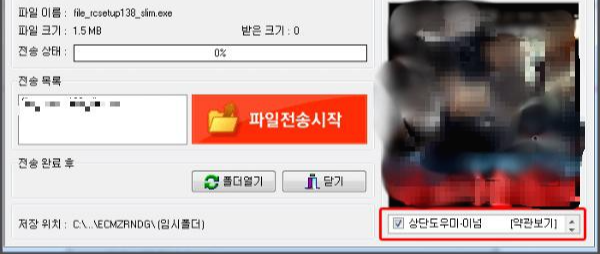
위의 사진을 보시면 프리웨어 프로그램을 받을때 뜨는 다운로드 창입니다. 빨간색 부분을 보시면 설치 유무를 물어오는 체크 박스가 있습니다. 체크를 해제를 하여도 설치가 되는 경우도 많기 때문에 조심을 해야합니다.
애드웨어가 1~3개 정도만 설치가 된 경우에는 직접 삭제를 하여도 좋지만 10~15개 정도가 설치가 된경우에는 시스템복원을 통해서 해결을 하시는 것이 가장 편합니다.
시스템복원을 통해서 해결을 할때는 복원지점을 만들어 놓고 시스템복원을 하여주세요 혹시 시스템복원을 하고 다른 문제가 발생을 한다면 복원하기 전으로 다시 돌려놓아야 하기 때문 입니다.
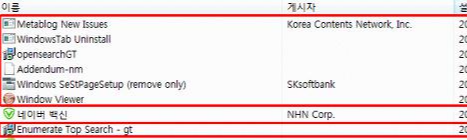
직접 삭제를 할때는 제어판의 프로그램삭제로 들어가서 설치날짜 순으로 정렬를 하여주세요! 보통 애드웨어가 설치가 될때는 동시에 여러개가 설치가 되기 때문에 위의 사진처럼 한 날짜에 집중적으로 설치가 된것을 확인을 할수가 있습니다.
집중적으로 설치가된 날짜의 프로그램들을 모두 삭제를 하여주시면 됩니다. 이때 복원지점을 만들고 삭제를 하면 좋습니다. 실수로 정상 프로그램을 삭제를 하였을 경우를 대비해서 만들어 놓으시면 좋습니다.
그리고 나서 재부팅을 하여주세요
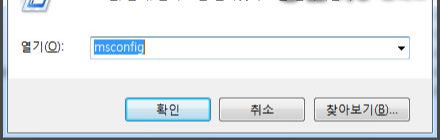
윈도우키 + R 키를 눌러주세요 그리고 "msconfig"을 입력을 하여주세요
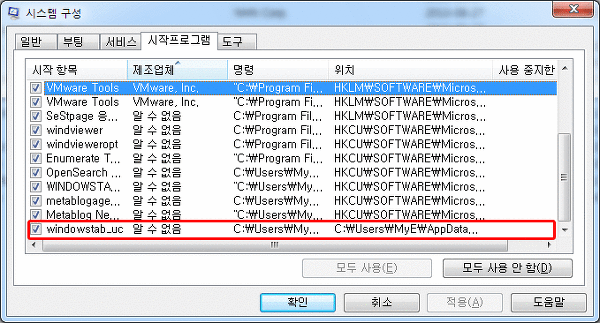
시스템구성 창이 열리면 시작프로그램을 탭을 선택을 하여주세요 그러면 위의 화면처럼 제조업체 목록에 알수 없음 으로 표시가 되어 있는 경우가 있습니다. 분명 삭제를 하였는되 등록이 되어 있다면 위치를 확인을 해서 해당 폴더로 이동을 해서 삭제를 하여 주시면 됩니다.
이때 보통 시스템폴더나 숨김폴더에 설치가 되어 있는 경우가 대부분 입니다. 그렇기 때문에 폴더옵션에서 숨김폴더를 보여지도록 설정을 해야 합니다.
설정방법은 ?
1. 탐색기 창을 열어주세요
2. 좌측 상단에 구성 버튼을 클릭을 하여주세요
3."폴더및 검색 옵션"을 클릭을 하여주세요
4.보기 탭을 선택을 하여주세요
5. 숨김파일 ,폴거 및 드라이브 표시을 선택을 하여 주시면 됩니다.
이렇게 설졍을 하기고 해당 위치로 이동을 해서 삭제를 하시면 됩니다. 혹시 삭제를 할때 사용중이기 때문에 삭제가 되지를 않는다고 메세지창이 뜨면 시작프로그램을 모두사용안함으로 하시고 재부팅후 안전모드에서 다시 삭제를 하여주시면 됩니다.
'컴퓨터' 카테고리의 다른 글
| 윈도우7 csrssexe 바이러스 오류 치료하기 (0) | 2022.02.12 |
|---|---|
| revo uninstaller 이용하여 프로그램 추가제거 방법 (0) | 2022.02.10 |
| shutdown -s -t 3600 과 듀얼모니터 색상차이 맞추기 (0) | 2022.02.08 |
| 컴퓨터에 ATL71.DLL 과 msvcp71.dll 다운로드 와 오류 해결하기 (0) | 2022.02.07 |
| 윈도우7 스테레오믹스 키는법 또는 설치 방법 (0) | 2022.02.05 |